格安SIM、IIJmio、解約も簡単。データ通信プラン(ミニマムスタートプラン)を解約する方法。
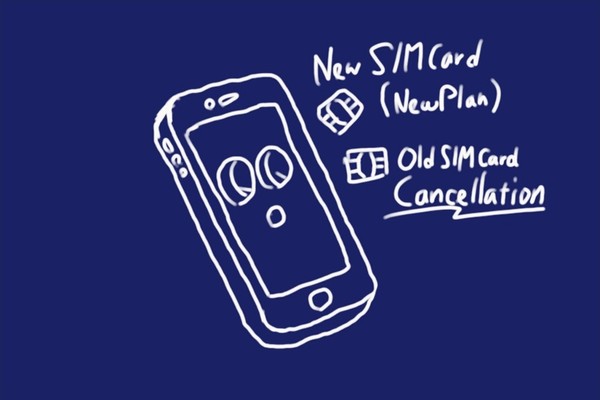
我が家のiPhone事情ですが、妻のiPhoneもIIJmio音声通話プラン(ファミリーシェア)に移行したということで、今までデータ通信専用だったiPhoneもようやく本当の意味でiPhoneになりました(電話ができるようになったので「フォン」と名乗れるのですね!)。そんなわけで、今までお世話になっていたIIJmioのデータ通信専用SIMを解約することにしました。
IIJmio、ネットでチョイチョイっと解約できちゃうよ。まずはIIJmio会員ページにログイン
まずはIIJmioの公式サイトに行きます。相変わらずピンクが派手に輝いています。ちなみにIIJmioから届く封筒もピンクなのですが、残念ながらダンボール箱は普通の色です。
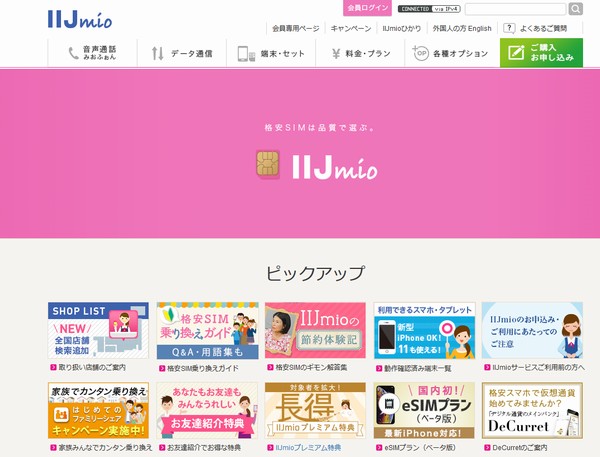
ちなみに、過去、IIJmioから封筒で届いたときの記事と、ダンボール箱で届いたときの記事です。
続いて、画面上の方にある、「会員ログイン」をクリックします。手続きごとについていは、何ごともまずはログインからですね。
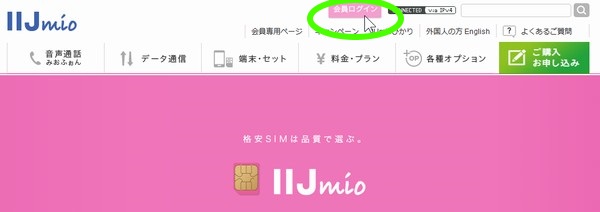
「mioIDまたはご登録メールアドレス」と「mioパスワード」を入力します。そういえば、「mioID」って何だっけ?単に「パスワード」とだけ書くのではなく「mioパスワード」と書いてあるあたりにこだわりを感じます。
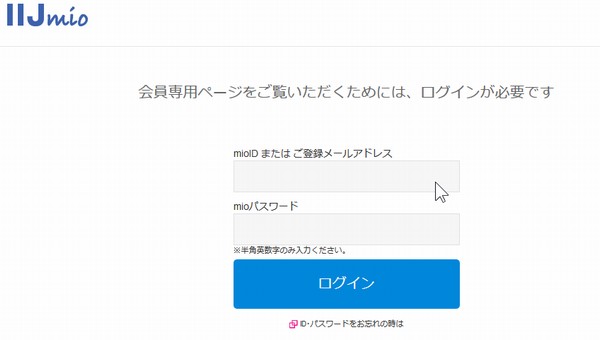
あんまり画面のイメージは変わりませんが、ログインしました。先ほどの「会員ログイン」のあたりに、登録されている自分の名前と「ログアウト」と表示されていればログイン成功です。まあ、「成功!」と喜ぶほどのものでもありませんが…。
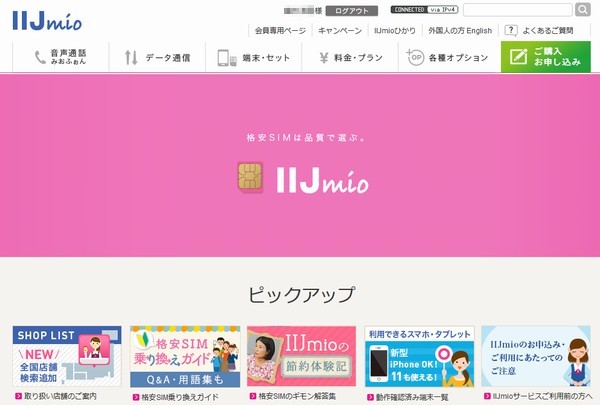
続いて会員専用ページからいよいよ解約手続き
それではいよいよ解約の手続きです。解約の手続きに進むためには、まず、「会員専用ページ」をクリックします。
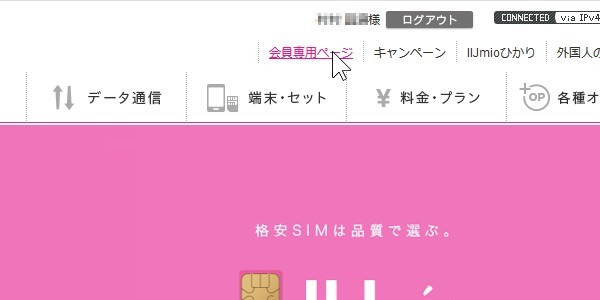
はい、会員専用ページに入りましたよ。この画面の中ほど、少しスクロールしたところに「ご契約者情報の変更・照会」のリンクがあります。
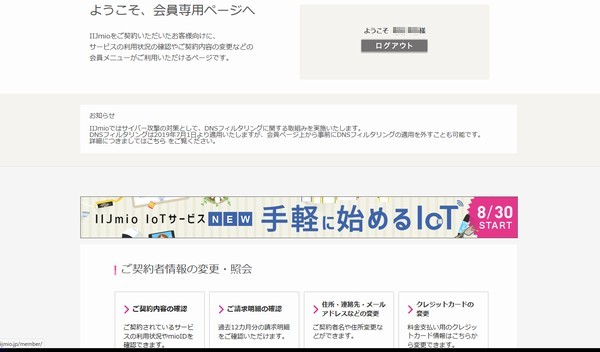
このリンクの中に、「サービスのご解約」というリンクがありますので、これをクリックします。
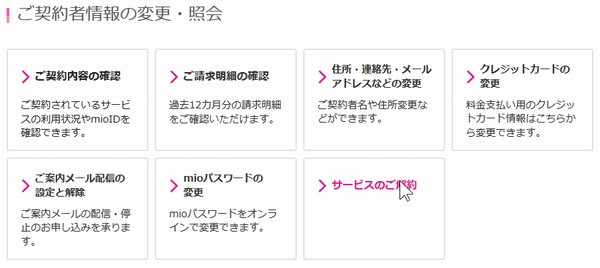
一応、引き止め?っぽい画面表示がされますが、まあ、今回は、ファミリーシェアプランにまとめただけなので、後ろ髪をひかれる思いはまったくなく、サクサク進んで行きます。
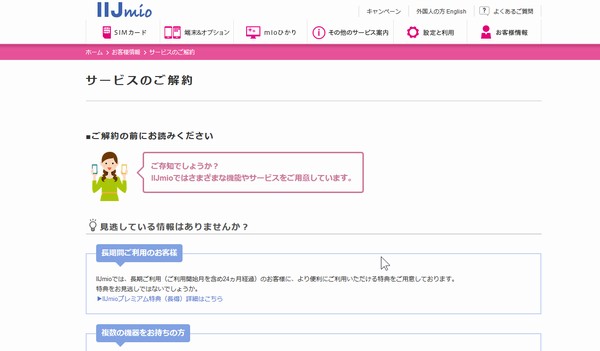
この画面の下の方で契約を解除するサービスを選択する画面が出てきますので、選択します。SiSOの場合、3つ契約していたのでどれか悩むところですが、普通はこんなことないですよね。
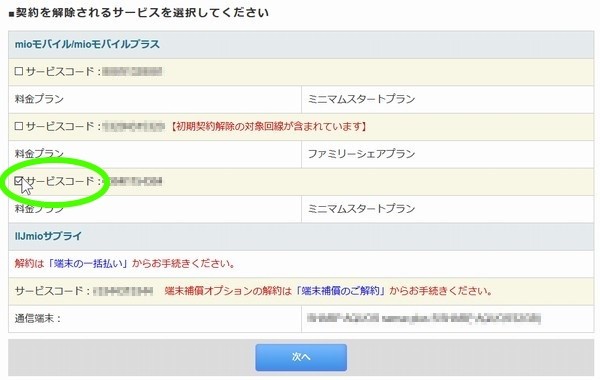
あとは「次へ」をクリックします。
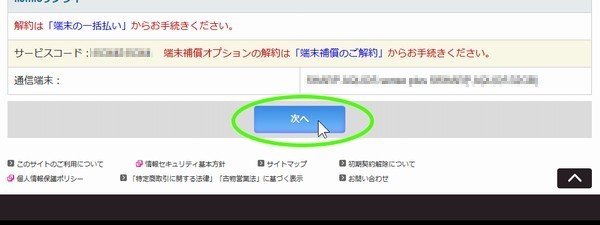
確認事項が色々と表示されます。
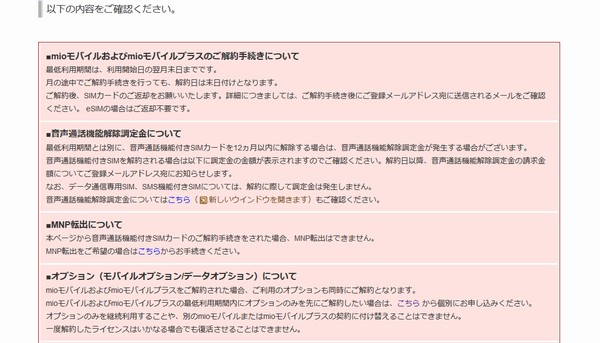
一通り読んだら、「解約手続きに関する注意事項と最短解約日を確認の上、次に進む」にチェックをいれ、「次へ」をクリックします。ここで、解約しようとしているプランのより詳細な内容を確認することができます。
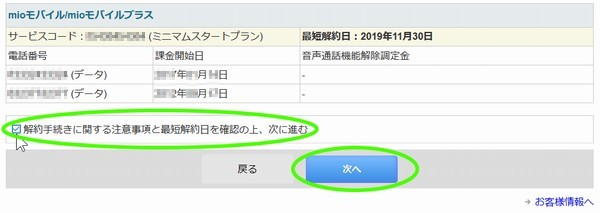
続いて再確認です。
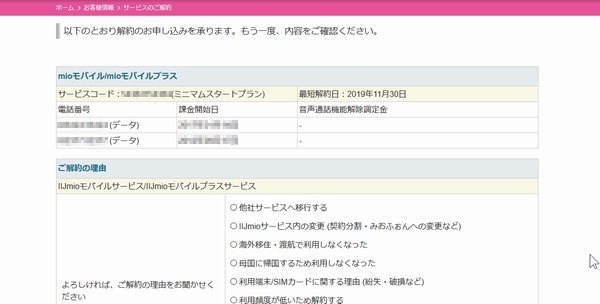
せっかくなので、解約の理由、意見などをチェックして…。
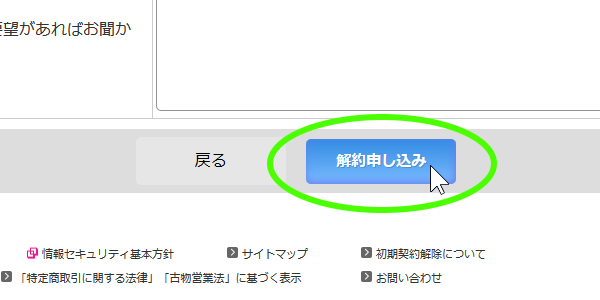
「解約申し込み」
をクリックします。データ通信SIMカードよ、今までどうもありがとう!
これでおしまいです。
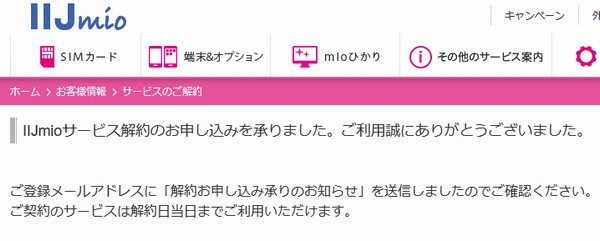
解約したSIMカードは返却が必要(確か、特に期限はないけど)
解約完了すると、メールが届きます。
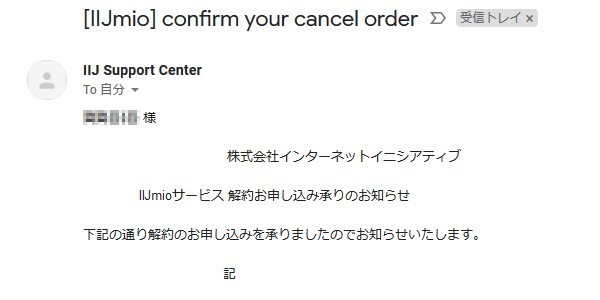
メールを読むと、「ご利用終了後は弊社宛にSIMカードをご返却ください。」と書いてあります。確かどこかで期限は特にないということが書かれていたと思うのですが…。実は既に解約したSIMカード、サイズ変更したを合わせると3枚手元にあったりします。

もう1枚、解約しようかどうしようか悩んでいるSIMカードがあるので、それを決めたらまとめて封書で送ろうかな、と思っています。はがきにテープで貼り付けて送ったらさすがに怒られるかな…。ほら、SIMカードって、ちょっと立体的なシールぐらいじゃないですか。許容範囲かな…とか思ったりして。あ、いや、冗談ですよ、冗談です。
今日の一言二言三言
データSIM 今まで世話に なりました
今後はファミリーで シェアしてくからね
データ通信プランから音声通話付きのファミリーシェアプランに乗り換えた時に思ったのですが、同じSIMが使えるといいですよね。そのまま、センター側の情報が書き変わるだけで、こちらはハード的には何もしなくていいみたいな。なんだかちょっともったいない気がします。

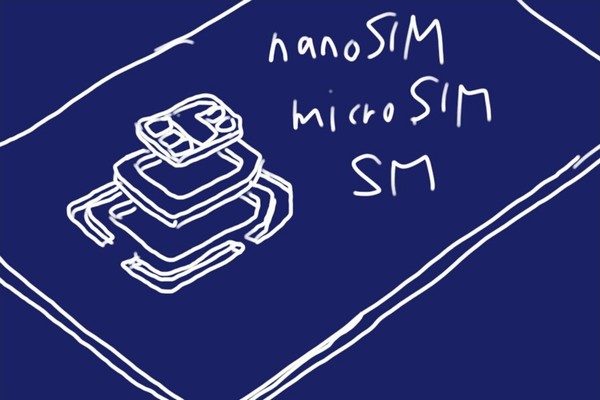




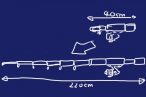


 SiSO-LAB所長兼研究員のSiSOです。あ、趣味のサイトなので実体はありませんけど…。
SiSO-LAB所長兼研究員のSiSOです。あ、趣味のサイトなので実体はありませんけど…。





















Your Message